التصحيح دون نقاط التوقف
قراءة بلغات أخرى: English Español 中文
في سيناريو التصحيح النموذجي، يمكنك تعيين نقاط توقف لإخبار مصحح الأخطاء بموعد تعليق برنامجك. عادة ما تتوافق نقطة التوقف مع اللحظة التي تمثل نقطة البداية لمزيد من التحقيق.
قد يكون تحديد مكان تعيين نقطة توقف أمرًا صعبًا. قد تكون هناك مواقف يكون فيها السطر الدقيق غير واضح، أو قد تفضل إيقاف البرنامج مؤقتًا بناءً على الوقت بدلاً من رمز محدد.
في هذه المقالة، سنلقي نظرة على وظيفة برنامج الإيقاف المؤقت الخاصة بـ IntelliJ IDEA - وهي تقنية تصحيح أخطاء أقل شهرة ويمكن أن تكون قوية للغاية في بعض السيناريوهات، بما في ذلك تلك الموضحة أعلاه. سنناقش حالات الاستخدام والقيود، بالإضافة إلى اكتشاف السر خطوة بخطوة.
ما هو الإيقاف المؤقت؟
برنامج الإيقاف المؤقت هي إحدى ميزات مصحح أخطاء IntelliJ IDEA التي تسمح لك بإيقاف تطبيقك مؤقتًا بشكل تعسفي في أي وقت. علاوة على ذلك، لا تحتاج حتى إلى معرفة رمز التطبيق. في الواقع، يمكنك فقط تجاهل ذلك!
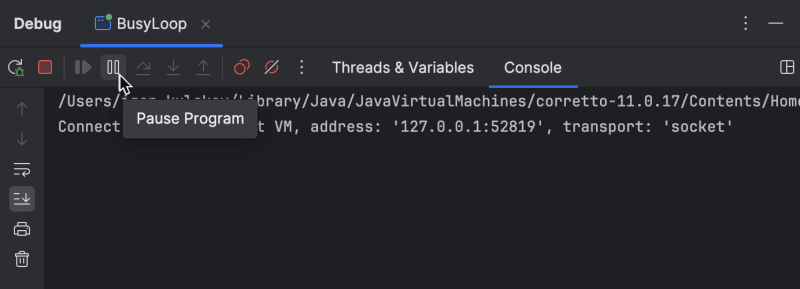
لإيقاف برنامج مؤقتًا، انقر فوق إيقاف البرنامج مؤقتًا على شريط أدوات مصحح الأخطاء. بعد ذلك، سيتوقف البرنامج في منتصف كل ما تفعله.
القيود
للوهلة الأولى، قد يبدو البرنامج المتوقف مؤقتًا تمامًا مثل البرنامج الذي تم تعليقه عند نقطة توقف. ومع ذلك، هذا صحيح فقط إلى حد معين.
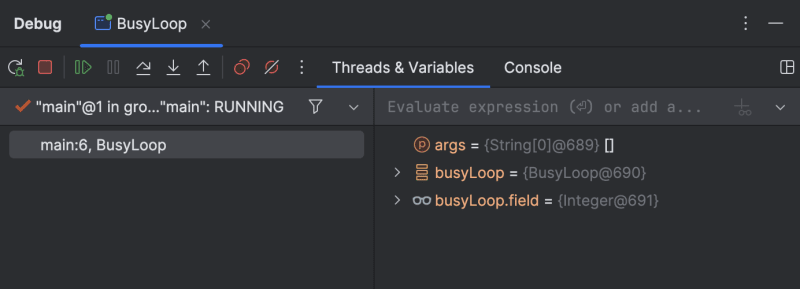
سيكون من الصحيح اعتبار برنامج الإيقاف المؤقت نوعًا من تفريغ مؤشر الترابط بالإضافة إلى. لا يزال بإمكانك فحص كل من المتغيرات والخيوط بالطريقة المعتادة. ومع ذلك، فإن بعض الميزات الأكثر تقدمًا، مثل تقييم التعبير، لن تعمل.
حالات الاستخدام
هناك طرق لا حصر لها لاستخدام برنامج الإيقاف المؤقت. يمكن استخدامه غالبًا بالتبادل مع نقاط التوقف التقليدية. ومع ذلك، هناك سيناريوهات يكون فيها استخدام برنامج الإيقاف المؤقت أسلوبًا أكثر ملاءمة. دعونا نفكر في بعضها.
تطبيقات لا تستجيب
إذا واجهت تجميد واجهة المستخدم (UI)، فعادةً ما يكون ذلك بسبب حظر مؤشر ترابط واجهة المستخدم.
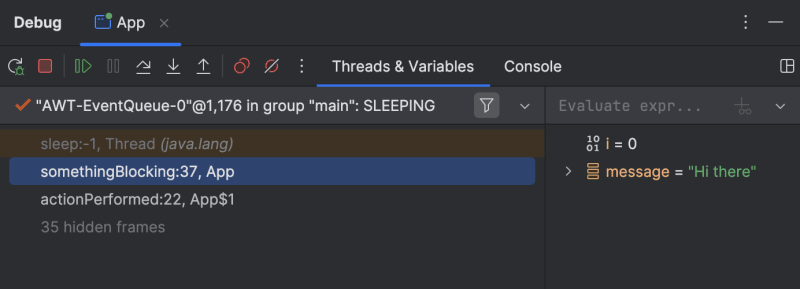
برنامج الإيقاف المؤقت مفيدًا في هذه الحالة، لأنه يسمح لك بإيقاف التطبيق مؤقتًا أثناء عدم استجابته وفحص مكدس استدعاءات مؤشر ترابط واجهة المستخدم. وهذا عادة ما يكون كافيا لتشخيص المشكلة.
الخطوط المفقودة
كما ذكرنا سابقًا، برنامج الإيقاف المؤقت يسمح لك ببساطة بتجاهل كود المصدر، والذي قد يكون مفقودًا بالنسبة لك على أي حال. على الرغم من أن هذا السيناريو ليس شائعًا جدًا، إلا أنه عندما تصادفه، فإن نقاط التوقف لن تكون ذات فائدة.
هنا يأتي دور برنامج الإيقاف المؤقت!

أقفال
إذا كنت تشك في وجود مشكلة في المزامنة، مثل حالة توقف تام أو قفل مباشر، فيمكن أن يساعدك برنامج الإيقاف المؤقت في العثور على الخيوط والأقفال الدقيقة التي تسبب المشكلة.
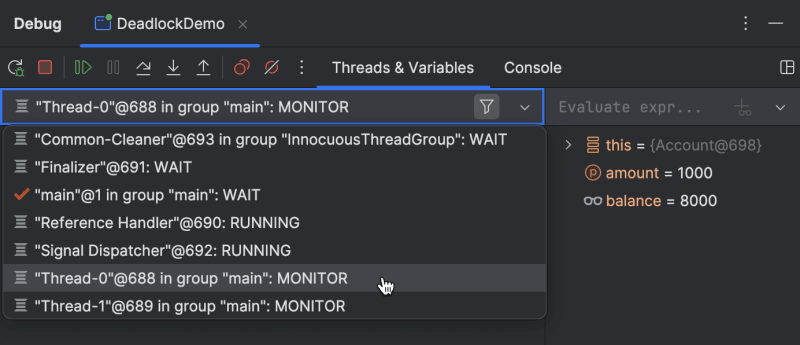
في هذه الحالة، قم بإيقاف البرنامج مؤقتًا وتفقد قائمة المواضيع. وسوف تظهر المواضيع المحظورة. عندما تنتقل إلى نقطة التنفيذ، سترى أيضًا الأقسام المهمة التي تم قفلها فيها. يمكن أن تساعدك هذه المعلومات في إرشادك نحو الحل.
نصيحة سرية خطوة بخطوة
كما ذكرت سابقًا، فإن برنامج الإيقاف المؤقت يحد من وصولك إلى بعض الوظائف المتقدمة لمصحح الأخطاء. إذا حاولت استخدام ميزات معينة أثناء إيقاف التطبيق مؤقتًا، فربما تكون قد شاهدت رسالة خطأ تقول لا يمكن تقييم الأساليب بعد إجراء الإيقاف المؤقت.
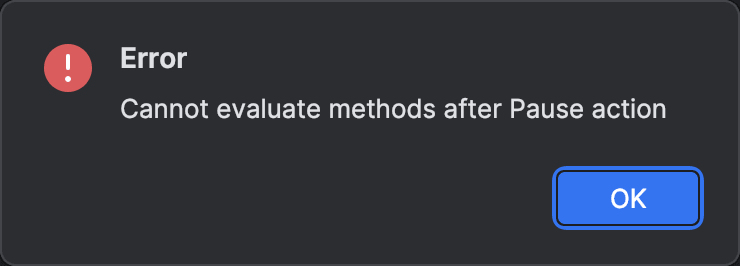
ومع ذلك، هناك اختصار لهذا التقييد.
بعد إيقاف التطبيق مؤقتًا، استمر في تنفيذ أي إجراء خطوة بخطوة. Step Into أو Step Over ستفي بالغرض. بمجرد الانتهاء من ذلك، ستكون في جلسة تصحيح أخطاء عادية، مثلما يحدث عندما تقوم بتعليق تطبيق ما باستخدام نقطة توقف. تم الآن فتح جميع الميزات المتقدمة!
خاتمة
هذا كل ما لدينا اليوم! أتمنى أن تجد هذه النصائح والحيل مفيدة.
إذا كنت مهتمًا بمزيد من المقالات المتعلقة بتصحيح الأخطاء والتنميط، فراجع بعض مقالاتي الأخرى:
- Debugger.godMode() – اختراق تطبيق JVM باستخدام المصحح
- استكشاف أخطاء مصحح الأخطاء وإصلاحها ببطء
- تصحيح أخطاء التطبيقات غير النشطة
- ما الخطأ في createDirectories()؟ - دليل ملف تعريف وحدة المعالجة المركزية
إذا كان هناك أي شيء محدد حول تصحيح الأخطاء في Java والذي تريد مني تغطيته، فلا تتردد في الاتصال بنا! سيساعدك رأيك في تحديد أولويات ونشر المحتوى الأكثر إثارة للاهتمام بالنسبة لك.
-
 Polyfills - حشو أم فجوة كبيرة؟ (الجزء الأول)منذ بضعة أيام، تلقينا رسالة ذات أولوية في دردشة Teams في مؤسستنا، والتي نصها: تم العثور على ثغرة أمنية - تم اكتشاف Polyfill JavaScript - HIGH. ول...برمجة تم النشر بتاريخ 2024-11-05
Polyfills - حشو أم فجوة كبيرة؟ (الجزء الأول)منذ بضعة أيام، تلقينا رسالة ذات أولوية في دردشة Teams في مؤسستنا، والتي نصها: تم العثور على ثغرة أمنية - تم اكتشاف Polyfill JavaScript - HIGH. ول...برمجة تم النشر بتاريخ 2024-11-05 -
 عوامل التحول والتخصيصات المختصرة للبت1. مشغلي نقل البت : التحول إلى اليمين. >>>: التحول الأيمن غير الموقع (مبطن صفر). 2. بناء الجملة العام لمشغلي التحول القيمة > num-bits: ينقل بتات القيم...برمجة تم النشر بتاريخ 2024-11-05
عوامل التحول والتخصيصات المختصرة للبت1. مشغلي نقل البت : التحول إلى اليمين. >>>: التحول الأيمن غير الموقع (مبطن صفر). 2. بناء الجملة العام لمشغلي التحول القيمة > num-bits: ينقل بتات القيم...برمجة تم النشر بتاريخ 2024-11-05 -
 كيفية إنشاء اتصال بقاعدة بيانات MySQL من Excel باستخدام VBA؟كيف يمكن لـ VBA الاتصال بقاعدة بيانات MySQL في Excel؟ الاتصال بقاعدة بيانات MySQL باستخدام VBA محاولة الاتصال قد يكون الوصول إلى قاعدة بيانا...برمجة تم النشر بتاريخ 2024-11-05
كيفية إنشاء اتصال بقاعدة بيانات MySQL من Excel باستخدام VBA؟كيف يمكن لـ VBA الاتصال بقاعدة بيانات MySQL في Excel؟ الاتصال بقاعدة بيانات MySQL باستخدام VBA محاولة الاتصال قد يكون الوصول إلى قاعدة بيانا...برمجة تم النشر بتاريخ 2024-11-05 -
 أتمتة الاختبار: دليل السيلينيوم مع Java وTestNGأصبحت أتمتة الاختبار جزءًا لا يتجزأ من عملية تطوير البرامج، مما يسمح للفرق بزيادة الكفاءة وتقليل الأخطاء اليدوية وتقديم منتجات عالية الجودة بوتيرة أس...برمجة تم النشر بتاريخ 2024-11-05
أتمتة الاختبار: دليل السيلينيوم مع Java وTestNGأصبحت أتمتة الاختبار جزءًا لا يتجزأ من عملية تطوير البرامج، مما يسمح للفرق بزيادة الكفاءة وتقليل الأخطاء اليدوية وتقديم منتجات عالية الجودة بوتيرة أس...برمجة تم النشر بتاريخ 2024-11-05 -
 رأيي في الصفحة المقصودة لـ DuckDuckGo"لماذا لا تبحث عنها في Google؟" هي إجابة شائعة أحصل عليها أثناء المحادثات. حتى أن انتشار Google في كل مكان أدى إلى ظهور الفعل الجديد &...برمجة تم النشر بتاريخ 2024-11-05
رأيي في الصفحة المقصودة لـ DuckDuckGo"لماذا لا تبحث عنها في Google؟" هي إجابة شائعة أحصل عليها أثناء المحادثات. حتى أن انتشار Google في كل مكان أدى إلى ظهور الفعل الجديد &...برمجة تم النشر بتاريخ 2024-11-05 -
 لماذا يقرأ \"cin\" الخاص بـ Turbo C++ الكلمة الأولى فقط؟قيود "cin" في Turbo C: قراءة الكلمة الأولى فقط في Turbo C، مشغل الإدخال "cin" لديه القيود عند التعامل مع صفائف الأحرف. على...برمجة تم النشر بتاريخ 2024-11-05
لماذا يقرأ \"cin\" الخاص بـ Turbo C++ الكلمة الأولى فقط؟قيود "cin" في Turbo C: قراءة الكلمة الأولى فقط في Turbo C، مشغل الإدخال "cin" لديه القيود عند التعامل مع صفائف الأحرف. على...برمجة تم النشر بتاريخ 2024-11-05 -
 إنشاء صورة Docker لتطبيق Spring Boot باستخدام Buildpacksمقدمة لقد قمت بإنشاء تطبيق Spring Boot. إنه يعمل بشكل رائع على جهازك المحلي، والآن تحتاج إلى نشر التطبيق في مكان آخر. في بعض الأنظمة الأس...برمجة تم النشر بتاريخ 2024-11-05
إنشاء صورة Docker لتطبيق Spring Boot باستخدام Buildpacksمقدمة لقد قمت بإنشاء تطبيق Spring Boot. إنه يعمل بشكل رائع على جهازك المحلي، والآن تحتاج إلى نشر التطبيق في مكان آخر. في بعض الأنظمة الأس...برمجة تم النشر بتاريخ 2024-11-05 -
 كيفية حماية كود PHP من الوصول غير المصرح به؟حماية كود PHP من الوصول غير المصرح به تعد حماية الملكية الفكرية لبرنامج PHP الخاص بك أمرًا بالغ الأهمية لمنع إساءة استخدامه أو سرقته. لمعالجة ه...برمجة تم النشر بتاريخ 2024-11-05
كيفية حماية كود PHP من الوصول غير المصرح به؟حماية كود PHP من الوصول غير المصرح به تعد حماية الملكية الفكرية لبرنامج PHP الخاص بك أمرًا بالغ الأهمية لمنع إساءة استخدامه أو سرقته. لمعالجة ه...برمجة تم النشر بتاريخ 2024-11-05 -
 رد الفعل: فهم نظام الأحداث رد الفعلOverview of React's Event System What is a Synthetic Event? Synthetic events are an event-handling mechanism designed by React to ach...برمجة تم النشر بتاريخ 2024-11-05
رد الفعل: فهم نظام الأحداث رد الفعلOverview of React's Event System What is a Synthetic Event? Synthetic events are an event-handling mechanism designed by React to ach...برمجة تم النشر بتاريخ 2024-11-05 -
 لماذا أحصل على خطأ 301 تم نقله بشكل دائم عند استخدام طلبات POST متعددة الأجزاء/بيانات النموذج؟منشورات متعددة الأجزاء/بيانات النموذج عند محاولة نشر البيانات باستخدام بيانات متعددة الأجزاء/النموذج، يمكن أن تظهر رسائل خطأ مثل تلك المقدمة مو...برمجة تم النشر بتاريخ 2024-11-05
لماذا أحصل على خطأ 301 تم نقله بشكل دائم عند استخدام طلبات POST متعددة الأجزاء/بيانات النموذج؟منشورات متعددة الأجزاء/بيانات النموذج عند محاولة نشر البيانات باستخدام بيانات متعددة الأجزاء/النموذج، يمكن أن تظهر رسائل خطأ مثل تلك المقدمة مو...برمجة تم النشر بتاريخ 2024-11-05 -
 كيفية تحديد الحدود الزمنية في PHP باستخدام كائنات التاريخ والوقت؟تحديد الحدود الزمنية في PHP في سيناريو البرمجة هذا، تم تكليفنا بالتأكد مما إذا كان وقت معين يقع ضمن نطاق محدد مسبقًا. على وجه التحديد، لدينا ثل...برمجة تم النشر بتاريخ 2024-11-05
كيفية تحديد الحدود الزمنية في PHP باستخدام كائنات التاريخ والوقت؟تحديد الحدود الزمنية في PHP في سيناريو البرمجة هذا، تم تكليفنا بالتأكد مما إذا كان وقت معين يقع ضمن نطاق محدد مسبقًا. على وجه التحديد، لدينا ثل...برمجة تم النشر بتاريخ 2024-11-05 -
 كيفية إصلاح مشكلات السحب/تغيير الحجم في jQuery باستخدام مقياس تحويل CSS؟سحب/تغيير حجم jQuery باستخدام مقياس تحويل CSS المشكلة: عند تطبيق تحويل CSS، قم بالتحويل على وجه التحديد: المصفوفة (0.5، 0، 0، 0.5، 0، 0)؛، إ...برمجة تم النشر بتاريخ 2024-11-05
كيفية إصلاح مشكلات السحب/تغيير الحجم في jQuery باستخدام مقياس تحويل CSS؟سحب/تغيير حجم jQuery باستخدام مقياس تحويل CSS المشكلة: عند تطبيق تحويل CSS، قم بالتحويل على وجه التحديد: المصفوفة (0.5، 0، 0، 0.5، 0، 0)؛، إ...برمجة تم النشر بتاريخ 2024-11-05 -
 كيفية إصلاح الخطأ \"ValueError: فشل تحويل صفيف NumPy إلى Tensor (تعويم نوع الكائن غير المدعوم)\" في TensorFlow؟TensorFlow: حل "خطأ القيمة: فشل تحويل مصفوفة NumPy إلى Tensor (تعويم نوع الكائن غير مدعوم)" خطأ شائع تمت مواجهته أثناء العمل مع Tenso...برمجة تم النشر بتاريخ 2024-11-05
كيفية إصلاح الخطأ \"ValueError: فشل تحويل صفيف NumPy إلى Tensor (تعويم نوع الكائن غير المدعوم)\" في TensorFlow؟TensorFlow: حل "خطأ القيمة: فشل تحويل مصفوفة NumPy إلى Tensor (تعويم نوع الكائن غير مدعوم)" خطأ شائع تمت مواجهته أثناء العمل مع Tenso...برمجة تم النشر بتاريخ 2024-11-05 -
 كيفية تحديد وجود عنصر تخزين محلي بكفاءة؟تحديد وجود عنصر تخزين محلي عند العمل مع تخزين الويب، من الضروري التحقق من وجود عناصر محددة قبل الوصول إليها أو تعديلها. في هذه الحالة، نريد تحدي...برمجة تم النشر بتاريخ 2024-11-05
كيفية تحديد وجود عنصر تخزين محلي بكفاءة؟تحديد وجود عنصر تخزين محلي عند العمل مع تخزين الويب، من الضروري التحقق من وجود عناصر محددة قبل الوصول إليها أو تعديلها. في هذه الحالة، نريد تحدي...برمجة تم النشر بتاريخ 2024-11-05 -
 ما هو الذرية في جاوة؟ فهم الذرية وسلامة الخيط في جافا1. مقدمة إلى الذرية في جافا 1.1 ما هي الذرة في جاوة؟ في Java، توفر الحزمة java.util.concurrent.atomic مجموعة من الفئات التي تدعم ب...برمجة تم النشر بتاريخ 2024-11-05
ما هو الذرية في جاوة؟ فهم الذرية وسلامة الخيط في جافا1. مقدمة إلى الذرية في جافا 1.1 ما هي الذرة في جاوة؟ في Java، توفر الحزمة java.util.concurrent.atomic مجموعة من الفئات التي تدعم ب...برمجة تم النشر بتاريخ 2024-11-05
دراسة اللغة الصينية
- 1 كيف تقول "المشي" باللغة الصينية؟ 走路 نطق الصينية، 走路 تعلم اللغة الصينية
- 2 كيف تقول "استقل طائرة" بالصينية؟ 坐飞机 نطق الصينية، 坐飞机 تعلم اللغة الصينية
- 3 كيف تقول "استقل القطار" بالصينية؟ 坐火车 نطق الصينية، 坐火车 تعلم اللغة الصينية
- 4 كيف تقول "استقل الحافلة" باللغة الصينية؟ 坐车 نطق الصينية، 坐车 تعلم اللغة الصينية
- 5 كيف أقول القيادة باللغة الصينية؟ 开车 نطق الصينية، 开车 تعلم اللغة الصينية
- 6 كيف تقول السباحة باللغة الصينية؟ 游泳 نطق الصينية، 游泳 تعلم اللغة الصينية
- 7 كيف يمكنك أن تقول ركوب الدراجة باللغة الصينية؟ 骑自行车 نطق الصينية، 骑自行车 تعلم اللغة الصينية
- 8 كيف تقول مرحبا باللغة الصينية؟ # نطق اللغة الصينية، # تعلّم اللغة الصينية
- 9 كيف تقول شكرا باللغة الصينية؟ # نطق اللغة الصينية، # تعلّم اللغة الصينية
- 10 How to say goodbye in Chinese? 再见Chinese pronunciation, 再见Chinese learning

























